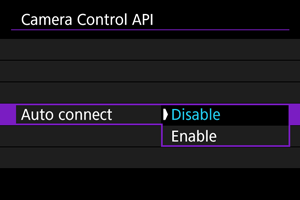Napredne veze i podešavanja
Povezivanje sa pametnim telefonom ili tabletom
Možete uspostaviti direktnu Wi-Fi vezu sa pametnim telefonom i koristiti Camera Connect za kontrolu kamere.
-
Izaberite [OK].
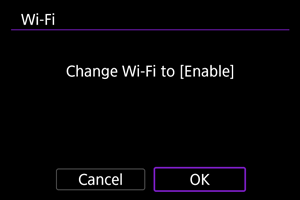
- Ovaj ekran se ne prikazuje ako je Wi-Fi podešavanje već podešeno na [Enable].
-
Izaberite [Connect to smartphone(tablet)].

-
Izaberite [Add a device to connect to].

-
Počnite da tražite pristupne tačke.
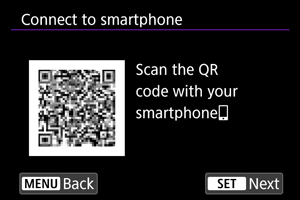
- Pritisnite dugme
da biste započeli pretragu.
- Ako Camera Connect nije instaliran, koristite pametni telefon da skenirate QR kod na ekranu, idite na Google Play ili App Store da instalirate Camera Connect, a zatim pritisnite
da biste započeli pretragu.
- Pritisnite dugme
-
Uspostavite Wi-Fi vezu.

-
Pokrenite Camera Connect i dodirnite naziv kamere.
-
Izaberite [OK].
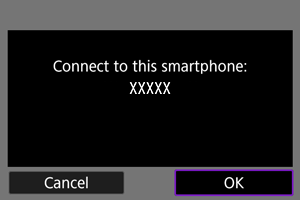
API kontrole fotoaparata
Pre upotrebe aplikacije ili drugog proizvoda na koji se primenjuje API kontrole fotoaparata (CCAPI)*, Pripremite fotoaparat za CCAPI kontrolu povezivanjem putem bežične mreže na pametni telefon, tablet, ili računar koji ćete koristiti. Možete da uspostavite bežičnu vezu bilo u režimu koji koristi kameru kao pristupnu tačku (direktna veza) ili režim koji se povezuje putem posebne pristupne tačke.
Camera Control API: API baziran na HTTP-u, koristi se za kontrolu Canon fotoaparata putem bežične mreže.
-
Odaberite [Camera Control API].

-
Odaberite opciju.
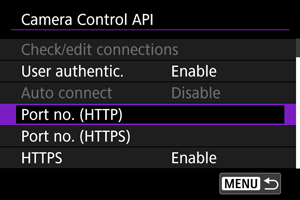
-
HTTPS
Podesite na [Disable] kada koristite HTTP.
-
Broj porta (HTTP)
HTTP broj porta se može promeniti po potrebi.
-
Broj porta (HTTPS)
HTTPS broj porta se može promeniti po potrebi.
-
-
Odaberite [User authentic.].
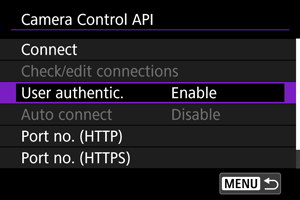
-
Odaberite [Edit account].
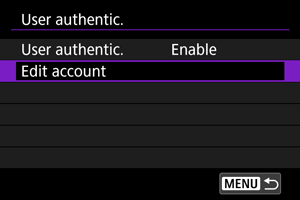
-
Podesite korisničko ime.

- Nakon unosa, izaberite [OK].
-
Podesite lozinku.

- Nakon unosa, izaberite [OK].
Oprez
- Podešavanje autentičnosti korisnika na [Disable] omogućava izvršenje CCAPI bez autentifikacije korisnika.
Bežična veza u režimu pristupne tačke kamere
-
Izaberite [Connect].

-
Izaberite [Add with wizard].
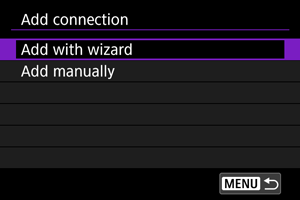
-
Izaberite [Camera access point mode].

-
Izaberite [Easy connection].

- Izaberite [OK].
-
Unesite korisničko ime.

- Ovaj ekran se ne prikazuje kada je postavljena autentifikacija korisnika na [Disable].
-
Unesite lozinku.

- Ovaj ekran se ne prikazuje kada je postavljena autentifikacija korisnika na [Disable].
-
Proverite SSID (ime mreže) i lozinku.

- Proverite SSID (1) i lozinku (2) prikazane na ekranu fotoaparata.
-
Kontrolišite kameru sa pametnog telefona ili računara.
- Da biste se povezali sa pametnim telefonom, uključite Wi-Fi na pametnom telefonu,i odaberite SSID koji ste proverili u koraku 7. Za lozinku, unesite lozinku prijavljenu u koraku 7.
- Da biste se povezali sa računarom, pristupite ekranu mrežnih postavki na računaru i izaberite SSID koji ste proverili u koraku 7. Za lozinku unesite lozinku iz koraka 7.
- Ako se Wi-Fi veza ne može uspostaviti, podesite [Security] na fotoaparatu na [WPA2] ().
-
Uspostavite bežičnu vezu.
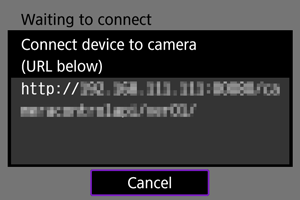
- Kada se na fotoaparatu pojavi ekran prikazan na gornjoj slici, koristite pametni telefon, računar ili drugi uređaj da biste pristupili navedenom URL-u iz aplikacije razvijene za kontrolu kamere.
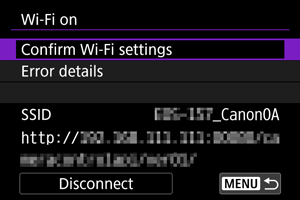
- Prikaz gornjeg ekrana na fotoaparatu označava da je bežična veza uspostavljena.
- Da biste prekinuli bežičnu konekciju, izaberite [Disconnect].
- Nakon što se kamera diskonektuje sa bežične mreže, ova veza je registrovana.
Bežična veza preko pristupne tačke
Pre nego što ispratite sledeće korake, proverite da li je pametni telefon ili računar povezan na pristupnu tačku putem bežične veze, ili žične veze.
-
Izaberite [Connect].

-
Izaberite [Add with wizard].
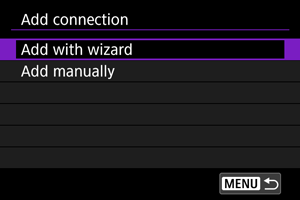
-
Izaberite SSID.

- Izaberite SSID pristupne tačke za povezivanje.

- Unesite lozinku pristupne tačke i izaberite [OK].
-
Podesite IP adresu.
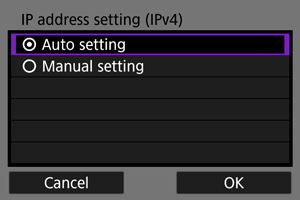
- Da biste automatski podesili IP adresu, izaberite [Auto setting] i zatim [OK].
- Da biste ručno podesili IP adresu, pogledajte Ručno podešavanje IP adrese.
-
Odaberite IPv6 opciju.
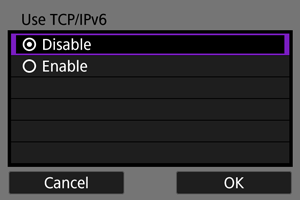
- Izaberite [Enable] da biste koristili IPv6.
- Izaberite opciju i zatim [OK] da biste otišli na sledeći ekran.
-
Unesite korisničko ime.

- Ovaj ekran se ne prikazuje kada je autentifikacija korisnika podešena na [Disable].
-
Unesite lozinku.

- Ovaj ekran se ne prikazuje kada je autentifikacija korisnika podešena na [Disable].
-
Uspostavite bežičnu vezu.

- Kada se na fotoaparatu pojavi ovaj ekran, koristite pametni telefon, računar ili drugi uređaj da biste pristupili navedenom URL-u iz aplikacije razvijene za kontrolu kamere.

- Prikaz gornjeg ekrana na fotoaparatu označava da je bežična veza uspostavljena.
- Da biste prekinuli bežičnu konekciju, izaberite [Disconnect].
- Nakon što se kamera diskonektuje sa bežične mreže, ova veza je registrovana.
Ručno registrovanje veze
Sledite ove korake da biste ručno registrovali vezu.
-
Izaberite [Connect].

-
izaberite [Add manually].

- Sledite uputstva na ekranu da biste registrovali vezu.
- Da biste ponovo uspostavili već registrovanu bežičnu vezu, pogledajte Ponovno povezivanje putem bežične veze.
Ponovno povezivanje putem bežične veze
-
Izaberite [Connect].
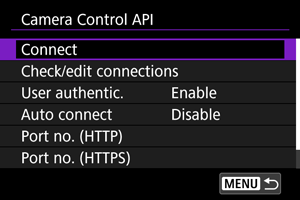
- Kada je veza uspostavljena, [Wi-Fi on] će se pojaviti na fotoaparatu.
[Wi-Fi on] ekran
Sledeće operacije su dostupne sa [Wi-Fi on] ekrana.
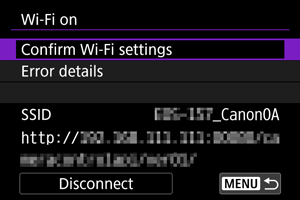
-
Confirm Wi-Fi settings / Potvrdite podešavanja bežične veze
Mozete proveriti detalje podešavanja za bežične veze.
-
Error details / Detalji o greškama
Nakon pojave bilo kakve greške vezane za bežičnu konekciju, možete proveriti detalje o grešci ().
-
Disconnect / Prekid konekcije
prekida bežičnu vezu.
-
SSID
Označava SSID trenutne mreže, zajedno sa CCAPI URL-om.
Konfigurisanje CCAPI postavki
Sledeća podešavanja su dostupna na [Camera Control API] ekranu.
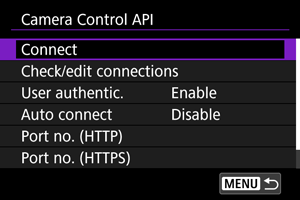
Connect
Povezivanje na registrovanu vezu.
Check/edit connections
Proverite ili uredite podešavanja veze.
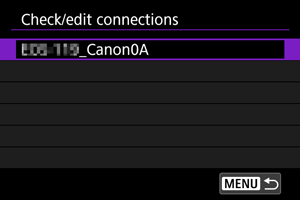
- Izaberite stavke koje biste proverili ili promenili.
-
[Wireless LAN]
Promenite SSID veze.
-
[TCP/IPv4]
Promenite TCP/IPv4 podešavanja veze.
-
[TCP/IPv6]
Promenite TCP/IPv6 podešavanja veze.
-
[Check connection]
Proverite podešavanja veze.
-
[Obrišite vezu]
Obrišite registrovanu vezu.
Automatsko povezivanje
Omogućava automatsko bežično povezivanje.
Izaberite [Enable] i isključite fotoaparat.
Sledeći put kada uključite fotoaparat, bežična veza će biti uspostavljena automatski.